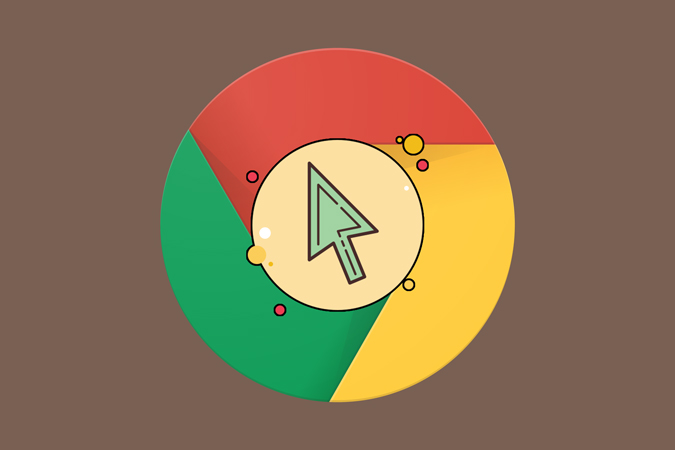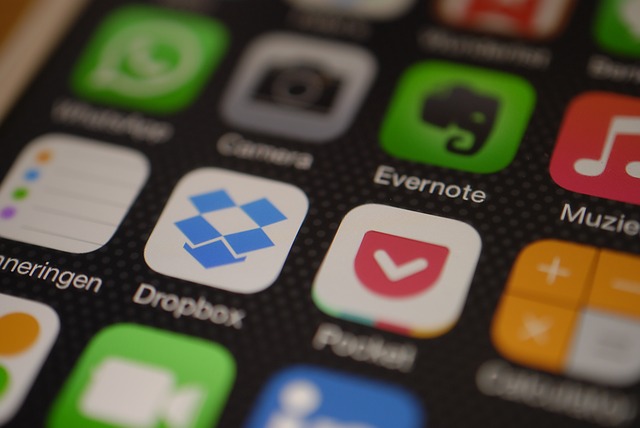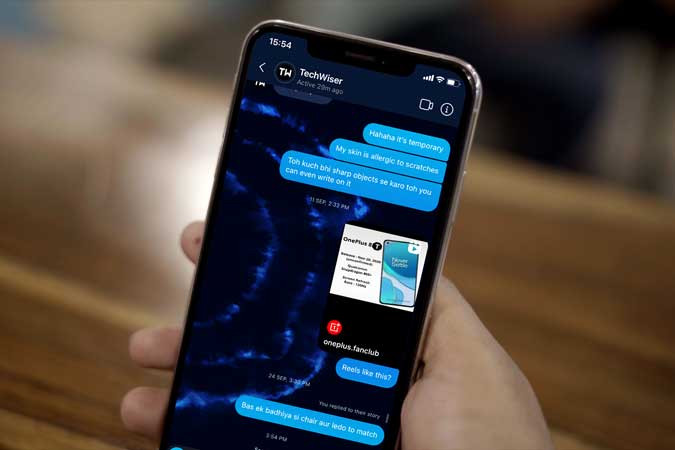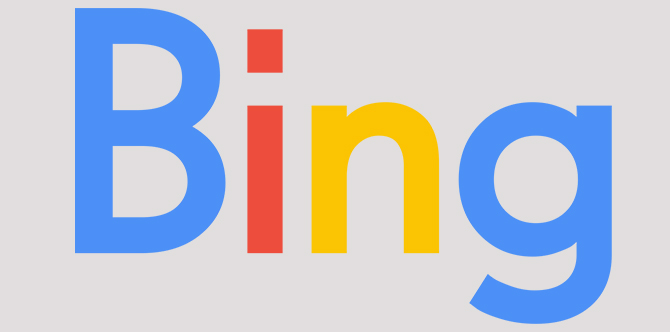Как установить родительский контроль в приложении YouTube
<
div id=”penci-post-entry-inner”>
Программы для Windows, мобильные приложения, игры - ВСЁ БЕСПЛАТНО, в нашем закрытом телеграмм канале - Подписывайтесь:)
YouTube – прекрасное место для поиска интересного контента. Независимо от вашего вкуса, на YouTube есть канал для вас. Однако чаще всего мы также встречали на YouTube множество видео NSFW. Каждую минуту на YouTube загружается более 300 часов видео, поэтому на платформе представлены все типы видео.
Вообще говоря, на YouTube есть два типа NSFW-видео.
- Видео для взрослых, соответствующие условиям YouTube, например о рождении ребенка, грудном вскармливании или фильмах, изображающих наготу с точки зрения искусства.
Видео, которые незаконно загружены на YouTube, например, разжигание ненависти, публичное насилие, видео с обезглавливанием, загруженные террористической группой и т. Д.
Несмотря на то, что не существует методов полной проверки для блокировки видео для взрослых в приложении или на веб-сайте YouTube, есть несколько вещей, которые вы можете сделать, чтобы сделать YouTube безопасным для своих детей.
Читать: Как заблокировать порно на Android
Родительский контроль в официальном приложении YouTube
Хотя мы рекомендуем использовать приложение YouTube Kids для лучшего родительского контроля; но если по какой-то причине вы застряли в приложении YouTube, ниже приведены несколько настроек, которые вы можете настроить, чтобы позаботиться обо всех нежелательных видео, загружаемых на YouTube.
На YouTube есть эта функция, которая называется ограниченный режим который автоматически скрывает видео, которые могут содержать неприемлемый контент, отмеченный пользователями и другими сигналами. Хотя по моему опыту, он все еще далек от совершенства, однако, если у вас дома есть дети, важно включить его.
1. Включите безопасный режим.
Откройте приложение YouTube на Android, iPhone или iPad> нажмите на три вертикальные точки в правом верхнем углу. Далее нажмите на Настройки > выберите Генеральная > нажмите на Ограниченный режим Фильтрация и переключить Строгий.

Одна большая проблема с ограниченным режимом заключается в том, что, как и вы его включили, любой может выключить его простым нажатием кнопки. Нет защиты PIN-кодом или паролем, чтобы дети не отключили их, зная или неосознанно.
Чтобы отключить ограниченный режим в настольной версии YouTube, необходимо ввести свой пароль Google, чтобы выключить эту функцию, такая опция недоступна в приложении YouTube. Кроме того, этот ограниченный режим основан на данных краудсорсинга и немногих контрактная компания которые вручную отмечают каждое видео после просмотра. А для платформы, где каждую минуту загружается 300 часов видео, помечать каждое видео вручную неэффективно.
2. Отключите автовоспроизведение.
Отключение автовоспроизведения не позволит алгоритму пропустить неприемлемый контент. Например, несколько лет назад при вводе «Эльза и Анна»В поиске YouTube, предлагайте релевантные видео. Однако после нажатия на несколько популярных результатов поиска похожие видео рядом с ними были далеко не подходящими для детей.
Чтобы отключить автозапуск в сети YouTube, просто нажмите синюю кнопку автозапуска в правом верхнем углу проигрывателя YouTube. Однако на Android и iOS автовоспроизведение скрыто на странице настроек. В приложении YouTube нажмите на фото своего профиля в правом верхнем углу> выберите Настройка> Выбрать Автовоспроизведение > нажмите на Автовоспроизведение на дому и переключить Выкл.

3. Выйдите из своей учетной записи Google.
Этот метод позаботится обо всех легальных, но NSFW-видео на YouTube.
Если по какой-то причине вам необходимо использовать официальное приложение YouTube, то лучше выйти из своей учетной записи Google.
Логика этого довольно проста, когда создатель загружает видео NSFW которые содержат любую форму обнаженного тела, нецензурные слова, но предназначены для использования в образовательных целях, им необходимо поставить отметку, чтобы отметить согласие с возрастом 18+. И если вы не вошли в свою учетную запись Google, то даже если ваш ребенок случайно нажмет на миниатюру видео, клип не будет воспроизводиться, вместо этого он попросит его войти в систему.
Читайте: Как внести определенные каналы YouTube в белый список на Adblocker

Родительский контроль в YouTube Детям
Один из способов преодолеть ограничение режима с ограничениями – заблокировать все другие приложения и использовать только приложение YouTube Kids. Это специальная версия YouTube, предназначенная для детей и содержащая видео для детей от Улица Сезам, National Geographic Kids а также PBS Kids и др.
В приложении есть несколько функций, которые делают его подходящим для детей, например, таймер. Вы можете установить таймер, скажем, на 30 минут, прежде чем отдать телефон своему ребенку. Когда время истечет, приложение автоматически заблокируется.
Лучшее о детях YouTube (Android | iOS) является встроенным параметры родительского контроля. Например, родители могут отключить поиск в профиле ребенка, в котором будут отображаться только видео, отобранные людьми, а не те, которые алгоритмически подобраны ИИ.

Вы также можете вручную занести в белый список видео или каналы, которые хотите видеть ваши дети, перейдя на Настройки> Профиль ребенка и выберите только одобренный контент. Затем начните добавлять видео и каналы для ваших детей

Родительский по телефону
Наконец, подумайте о том, чтобы установить родительский контроль на весь телефон, а не на приложение YouTube. Приложение для родительского контроля позволяет удаленно управлять экранным временем и отслеживать действия ребенка на телефоне.
В прошлом мы рассмотрели несколько замечательных приложений для родительского контроля для Android и iOS; однако, если мне нужно выбрать один, я порекомендую Family Link от Google.
Для начала просто установите приложение Google Family Link (Android, iOS) на устройствах вашего ребенка и в приложении Family Link для родителей (Android, iOS) на вашем устройстве, которым вы будете управлять учетной записью. Следуйте инструкциям на экране, чтобы настроить приложение для учетной записи вашего ребенка и вашей.
Как только все будет правильно настроено, вы можете установить дневной лимит времени, например, один час, что означает, что ваши дети могут использовать устройства только в течение одного часа. Вы также можете заблокировать такие приложения, как Play Store и Google Chrome. И, что лучше всего, проверяйте их местонахождение, причем все это делается удаленно с помощью приложения Family Link для родителей.

Заключительные слова
Итак, это было несколько способов как поставить родительский контроль на YouTube.
В конце концов, ни одно приложение не будет работать для вас, если вы не воспитываете детей должным образом. Время от времени за обеденным столом говорите со своими детьми о том, что они смотрят на YouTube. Пока вы занимаетесь этим, дайте им несколько советов о том, что вы смотрели в детстве. Также напомните им, что если они обнаружат на YouTube какой-либо неприятный контент, им следует поговорить со взрослыми поблизости.
Связанный: Как заблокировать определенные каналы YouTube
Программы для Windows, мобильные приложения, игры - ВСЁ БЕСПЛАТНО, в нашем закрытом телеграмм канале - Подписывайтесь:)